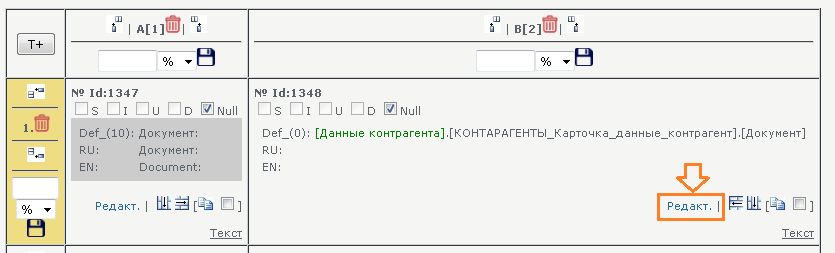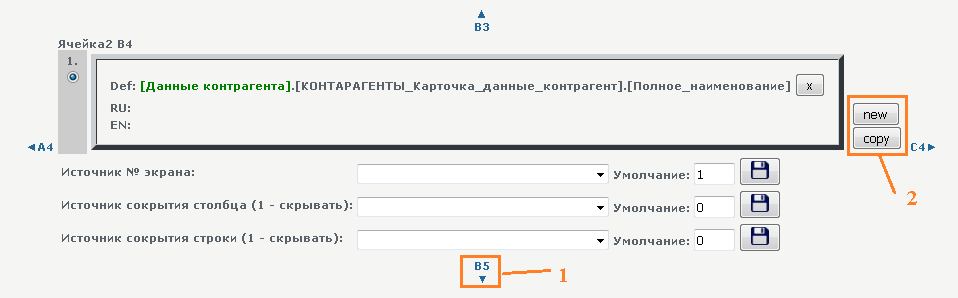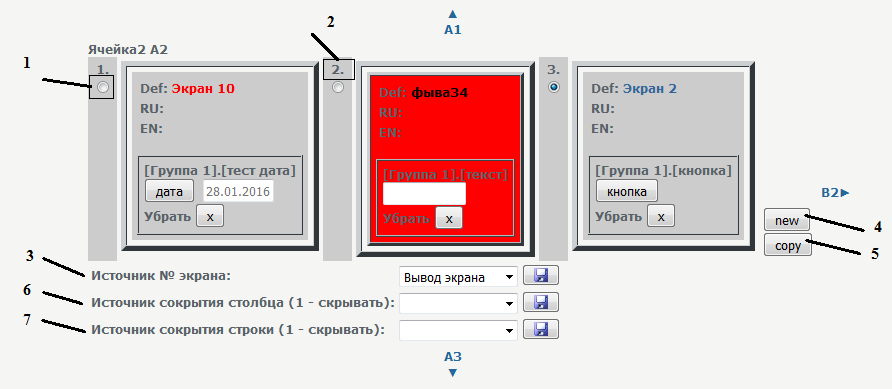Для более детального редактирования данных ячейки, зайдите по ссылке "Редакт."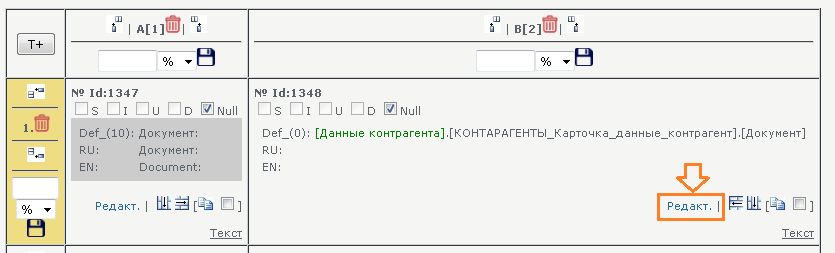
По краям доступны ссылки быстрого перехода в соседние ячейки (в примере ссылки на ячейки А4, B5, C4, B3) 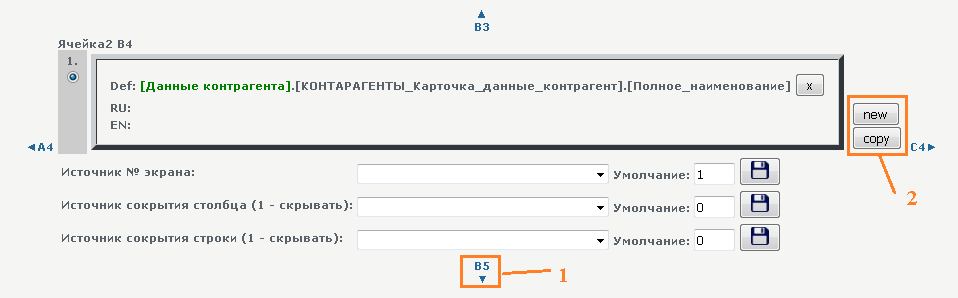
В конце ячейки находятся кнопки создания новых экранов ячейки "new" и "copy".
Каждая ячейка может иметь несколько экранов. Например, если представить экран телефона в виде ячейки, то этот экран может иметь несколько рабочих столов, и движением пальца вы можете их перелистывать, т.е. на физический ЖК экран телефона (ячейку) может быть выведен любой из рабочих столов (экраны ячейки) в зависимости от команды.
Данный механизм необходим, когда в одно место страницы необходимо вывести разную информацию в зависимости от внешних условий, например одному подразделению организации должен быть доустпен элемент редактирования информации, а всем остальным подразделениям - только вывод этой информации в нередактируемом виде. Данная задача легко решается при помощи настройки экранов.
Каждый экран ячейки по сути является полноценной ячейкой, можно настраивать его стиль, цвет, он может иметь независимый вывод информации и элементов управления.
Пример ячейки с 3 экранами приведен ниже 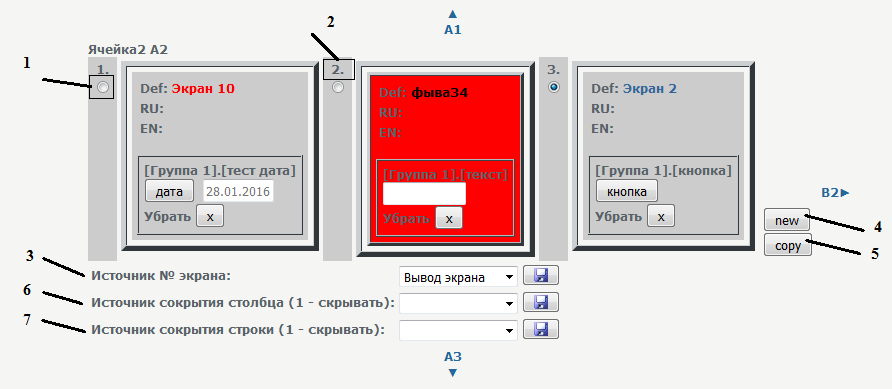
На данном примере в п.3 задается источник номера экрана. В примере это источник данных "Вывод экрана". При загрузке страницы этот источник данных выполнит заданную в нем процедуру с определенными конфигурацией параметрами и выдаст числовое значение с номером. Если это будет номер 1 (или не существующий номер) то загрузится экран №1 с датой, если 2 до экран №2 с текстовым полем на красном фоне, если 3 то соответственно экран №3 с кнопкой.
Переключать экран к которому в данный момент надо примерить функции редактирования можно при помощи галочки п.1
Номер экрана - п.2
Создать новый экран - кнопка "new" п.4
Создать новый экран копированием структуры - указать галочкой п.2 копируемый экран и нажать на кнопку "copy" п.5. Система создаст новый экран в котором будет копия структуры указанного. |